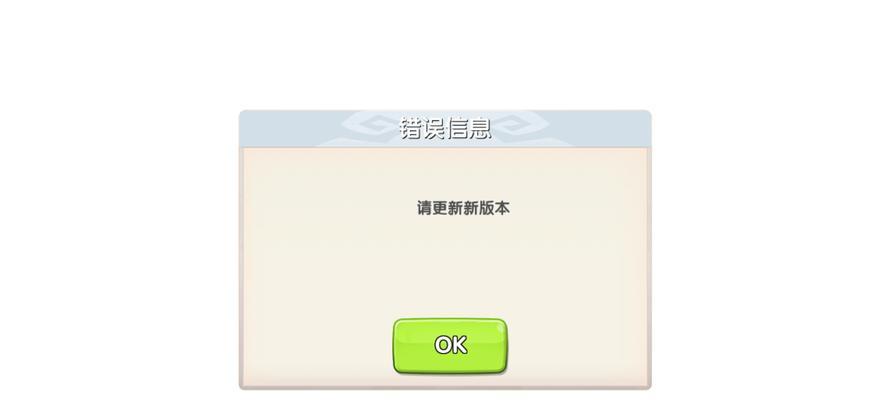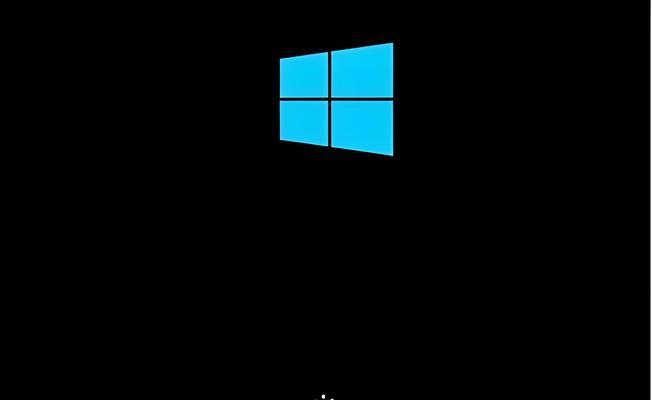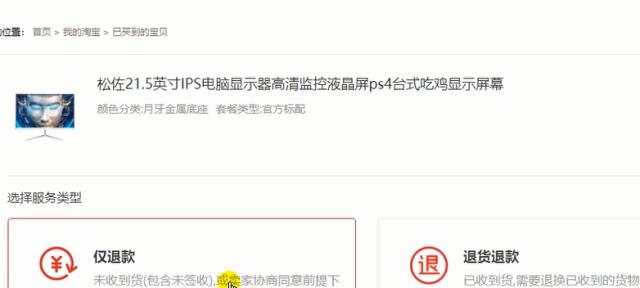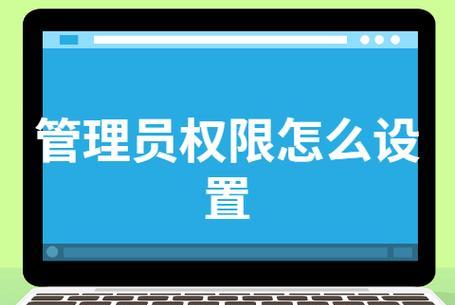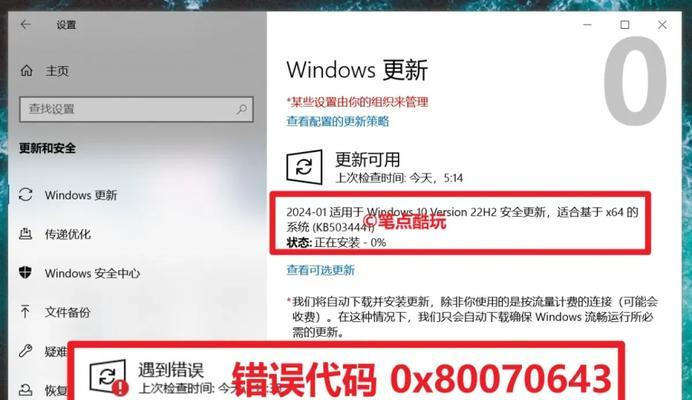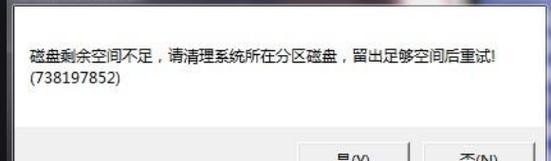电脑蓝屏问题是用户常遇到的故障之一,它可能由多种原因引起。在某些情况下,重新安装操作系统是解决蓝屏故障的有效方法。而使用USB进行系统安装则是一种快捷且方便的方式。本文将为您提供关于如何使用USB安装系统来解决电脑蓝屏问题的完整教程。
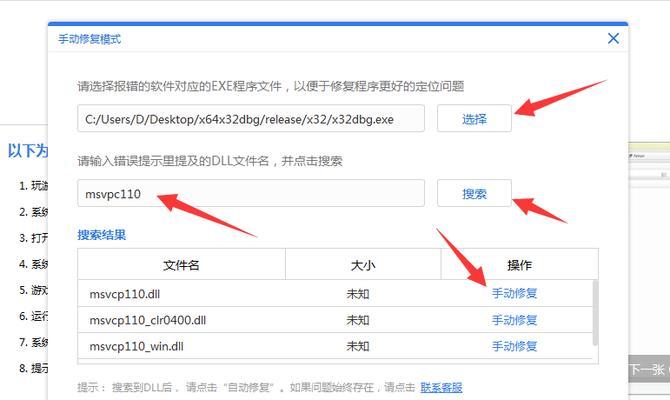
准备一台可用的USB启动盘
在开始进行系统安装之前,您需要准备一个可用的USB启动盘。这个USB启动盘将用于启动计算机并安装操作系统。您可以通过在其他计算机上运行合适的工具来创建一个USB启动盘。
备份您的数据
在进行系统安装之前,务必备份您的重要数据。因为安装系统将会格式化硬盘并清除所有数据,所以在开始之前请确保将您的文件备份到外部存储设备或云存储空间中。

进入BIOS设置界面
在启动计算机时,按下相应的按键(通常是Delete、F2或F12)进入BIOS设置界面。在BIOS设置界面中,您需要将USB设备设置为首选启动设备,以便能够通过USB启动盘启动计算机。
插入USB启动盘并重启计算机
将准备好的USB启动盘插入计算机的USB接口,然后重新启动计算机。在启动过程中,计算机将会自动识别并加载USB启动盘。
选择启动项
在计算机重新启动并加载USB启动盘后,您将看到一个菜单界面。在此界面上,选择“安装操作系统”或类似的选项来开始系统安装过程。

选择语言和其他设置
根据提示选择所需的语言和其他设置。这些设置将影响系统安装的语言、键盘布局和时区等参数。
接受许可协议
阅读并接受操作系统的许可协议,然后继续进行安装。
选择安装目标和分区
选择要安装系统的硬盘分区,并指定其安装目标。您可以选择格式化整个硬盘或仅格式化特定分区。请注意,格式化硬盘将清除所有数据,请务必再次确认您已备份了重要的文件。
等待系统文件的复制和安装
系统将开始复制安装文件并将其安装到指定的硬盘分区中。这个过程可能需要一些时间,请耐心等待。
重启计算机
完成文件复制和安装后,系统将提示您重新启动计算机。请按照提示重新启动计算机,但在重新启动之前请确保拔掉USB启动盘。
进行初步设置
在重新启动后,系统将引导您进行一些初步设置,例如创建用户账户、选择电脑名称等。按照提示进行操作,并根据自己的需求进行设置。
更新操作系统和驱动程序
重新安装系统后,建议及时进行操作系统和驱动程序的更新,以确保系统性能和安全性。
恢复备份的数据
在完成系统安装后,使用之前备份的数据来恢复您的个人文件和文件夹。将备份的数据复制回计算机的相应位置,并确保一切正常。
安装必要的软件和工具
根据您的需要,安装必要的软件和工具。这些软件和工具可以帮助您完成日常任务,并提升计算机的功能和效率。
使用USB进行系统安装是解决电脑蓝屏问题的一种有效方法。通过准备可用的USB启动盘,进入BIOS设置界面并选择合适的启动项,您可以轻松地安装操作系统。在进行系统安装之前,请务必备份您的重要数据,并在安装完成后及时更新操作系统和驱动程序。恢复备份的数据并安装必要的软件和工具,以确保您的计算机正常运行。
通过本文提供的详细教程,您可以解决电脑蓝屏问题并使用USB安装系统。请确保按照每个步骤进行操作,并在需要时备份重要数据。希望本文对您解决电脑蓝屏问题有所帮助。